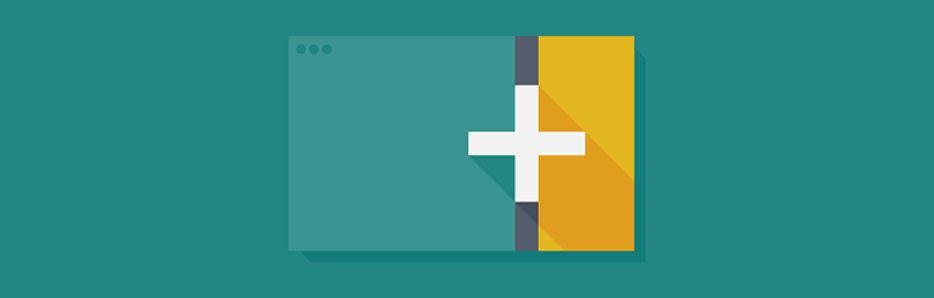Custom Sidebarsは、ページ毎に表示するウィジェットを切り替えられるようになるWordPressプラグインです。
特定の投稿や固定ページで、サイドバー等のウィジェットエリアに表示する内容を変えたい時に便利です。
Custom Sidebarsのインストール
インストール手順は以下の通りです。
ファイルをFTPでアップロードしてインストール
- Custom Sidebarsをダウンロードします。
- ダウンロードしたファイルを展開し wp-content/plugins にアップロードします。
- 管理画面の[プラグイン]ページで、Custom Sidebarsを有効化します。
WordPress管理画面でインストール
- [プラグイン] – [新規追加]にアクセスします。
- 「Custom Sidebars」で検索します。
- [今すぐインストール]をクリックして、Custom Sidebarsをインストールします。
- [有効化]をクリックしてプラグインを有効化します。
Custom Sidebarsの使い方
WordPress管理画面で[外観] – [ウィジェット]にアクセスします。
[Create a new sidebar]をクリックして、新しいウィジェットエリアを作成します。ウィジェットエリアは複数作成可能です。
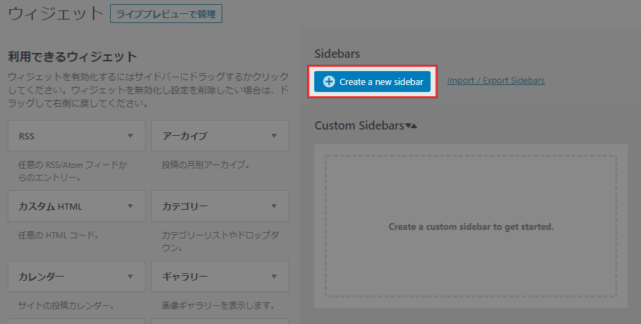
通常のウィジェットエリアと同じように、表示したいウィジェットをドラッグ&ドロップで配置します。

[Sidebar Location]をクリックすると、選択したカテゴリーに属する記事や投稿タイプ、アーカイブページで、追加したウィジェットエリアがデフォルトで表示されるように設定することもできます。
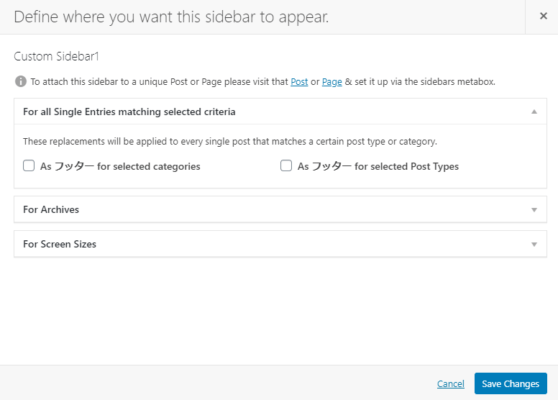
続いて、投稿や固定ページの編集画面にアクセスします。「Sidebars」という設定が追加されているので、Sidebarsで表示したいウィジェットエリアを選択します。
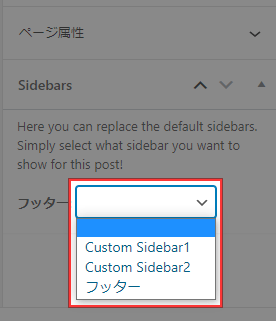
あとがき
簡単に表示するウィジェットをページ毎に切り替えることができますね。
特定のページでウィジェットを切り替えたい時は、ぜひご活用ください。